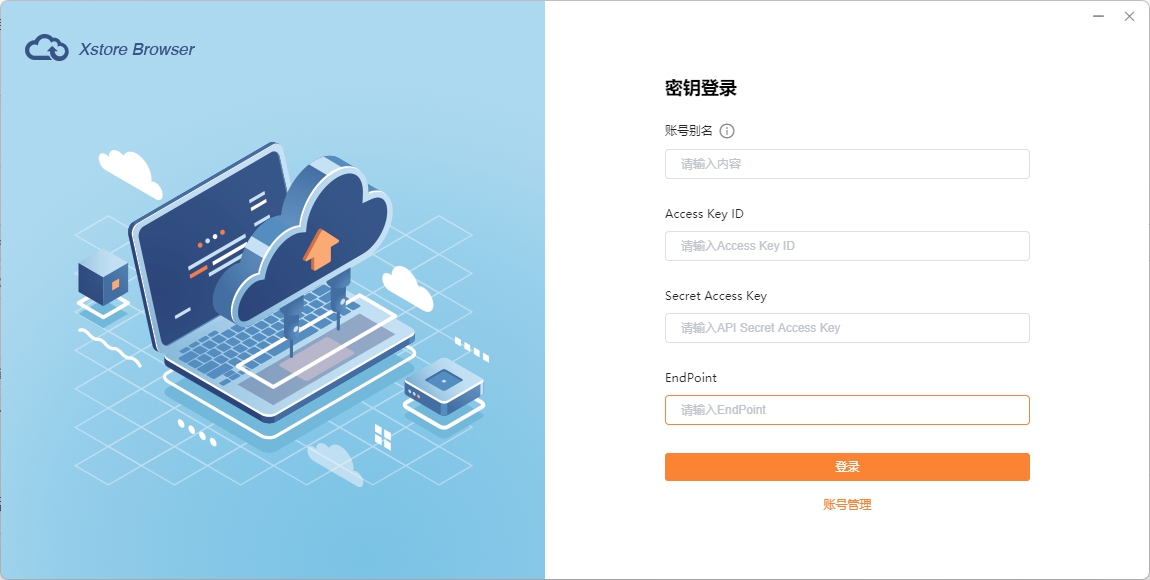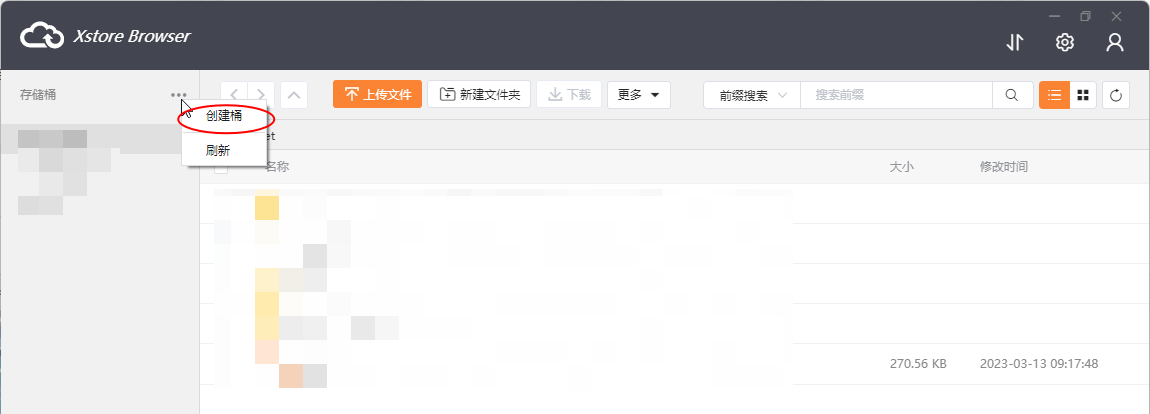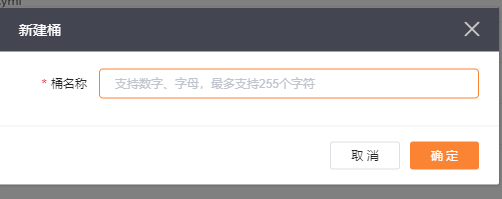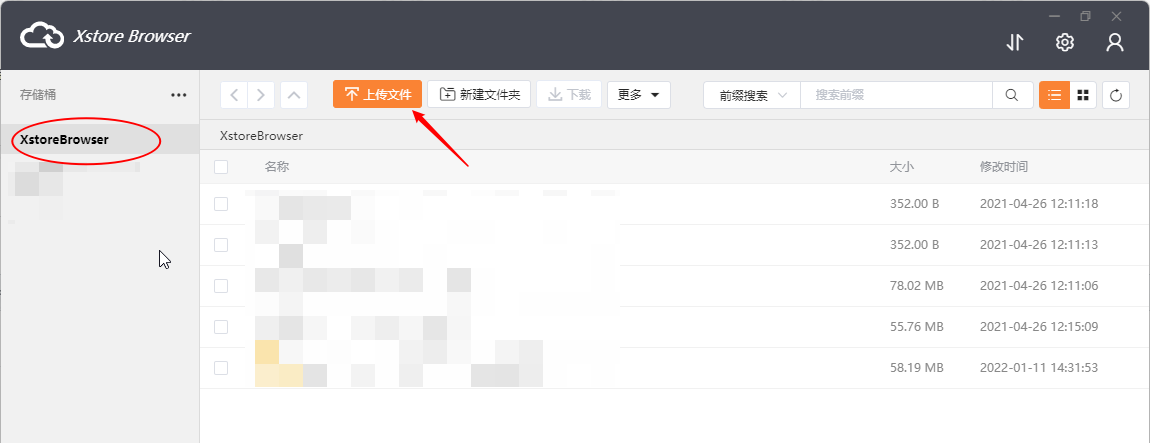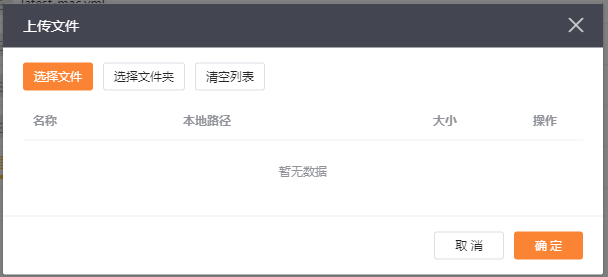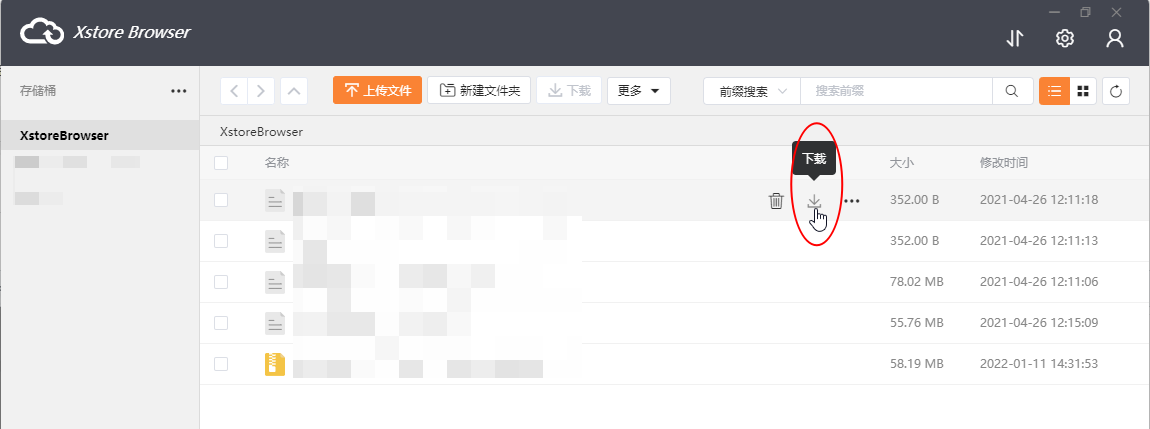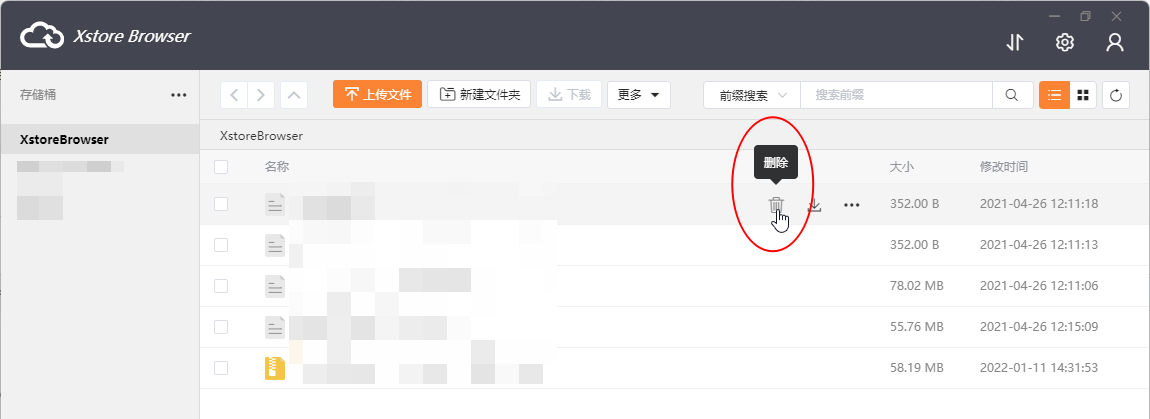| 天翼云对象存储(融合版)通过XstoreBrowser访问对象存储教程 |
|
点击这里注册天翼云特邀VIP帐号,立即体验天翼云对象存储>>> 天翼云对象存储(融合版)通过XstoreBrowser访问对象存储教程 XstoreBrowser是对象存储(融合版)提供的对象存储图形化管理工具,提供类似Windows资源管理器的功能。本文介绍如何快速安装并登录XstoreBrowser。 下载XstoreBrowser您可通过对象存储(融合版)提供下载地址,提前下载XstoreBrowser安装包。 具体下载地址可见:XstoreBrowser下载 登录XstoreBrowser
创建桶
上传对象
下载对象选中待下载的对象,点击下载按钮,即可完成下载。
删除对象选中要删除的对象,点击删除按钮,即可删除对象。
|
190
新用户注册立享888元代金券大礼包!
免费注册
- 100倍故障赔偿
- 3天无理由退款
- 7x24小时服务
- 0元快速备案
- 1V1专席秘书
Copyright © 2023 版权所有:湖南尊托云数科技有限公司  工信部ICP备案号:湘ICP备2022009064号-1
工信部ICP备案号:湘ICP备2022009064号-1  湘公网安备 43019002001723号
湘公网安备 43019002001723号  统一社会信用代码:91430100MA7AWBEL41 本站为小鸟云代理商:
统一社会信用代码:91430100MA7AWBEL41 本站为小鸟云代理商: 《增值电信业务经营许可证》B1-20160477
《增值电信业务经营许可证》B1-20160477